
میک بُکس کچھ ملٹی ٹچ ٹریک پیڈ اشاروں کی پیش کش کرتی ہے۔ یہ اشاروں سے آپ کو تیزی سے عام کام کرنے کا موقع مل جاتا ہے۔ ٹریک پیڈ اشارہ کرنے اور کلک کرنے کے لئے نہیں ہے۔
یہی اشارے ایپل جادو ٹریک پیڈ پر بھی کام کریں گے۔ ہم یہاں پہلے سے طے شدہ اشاروں پر توجہ دے رہے ہیں ، حالانکہ ان کو اپنی مرضی کے مطابق بنایا جاسکتا ہے - اگر آپ نے پہلے ہی ان کو اپنی مرضی کے مطابق بنا لیا ہے تو ، وہ مختلف طریقے سے کام کریں گے۔
کلک کرنا ، سکرولنگ ، زومنگ ، اور گھومانا
آپ اپنے ٹریک پیڈ پر بائیں انگلی سے کلک کرنے کے لئے ایک انگلی کا نل یا دائیں کلک کرنے کے لئے دو انگلیوں کے نل کو انجام دے سکتے ہیں۔
تین انگلیوں کا نل اتنا واضح نہیں ہے۔ کسی بھی اطلاق میں کسی لفظ پر اپنے کرسر کی حیثیت رکھیں اور اس لفظ کی لغت تعریف دیکھنے کے لئے تین انگلیوں کے نل پر عمل کریں۔
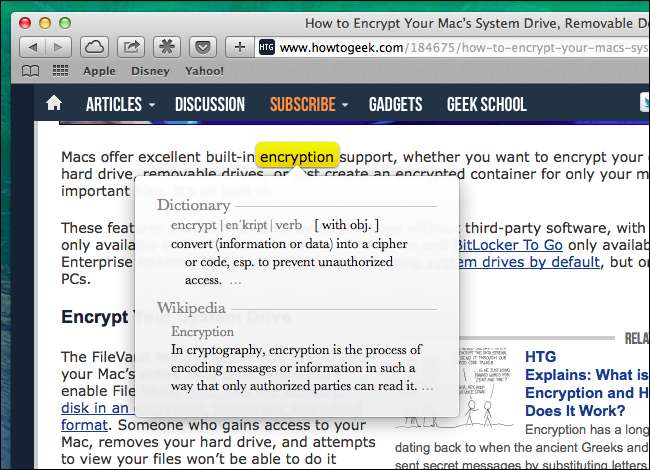
سکرولنگ آسان ہے۔ اپنے ٹریک پیڈ پر دو انگلیاں رکھیں اور انہیں اوپر ، نیچے ، بائیں ، یا دائیں طرف کسی بھی سمت لے جانے کے ل move منتقل کریں۔
کسی چوٹکی سے زوم اشارے کے ساتھ کسی براؤزر یا کسی اور دستاویز میں ہم آؤٹ کریں۔ ٹریک پیڈ پر دو انگلیاں رکھیں اور ان کو اکٹھا کریں تاکہ زوم ان ہوسکے یا باہر کو منتقل کریں۔
آپ جس مواد میں زوم بنانا چاہتے ہیں اس پر دو انگلیوں سے دو بار ٹیپ کرکے ایک "سمارٹ زوم" انجام دیں۔ مثال کے طور پر ، جب ہم ہاؤ ٹو گیک آرٹیکل پر دو انگلیوں سے ڈبل تھپتھپاتے ہیں تو ، یہ خود بخود زوم ہوجاتا ہے کہ مرکزی مواد کا کالم براؤزر ونڈو کو بھر دیتا ہے۔
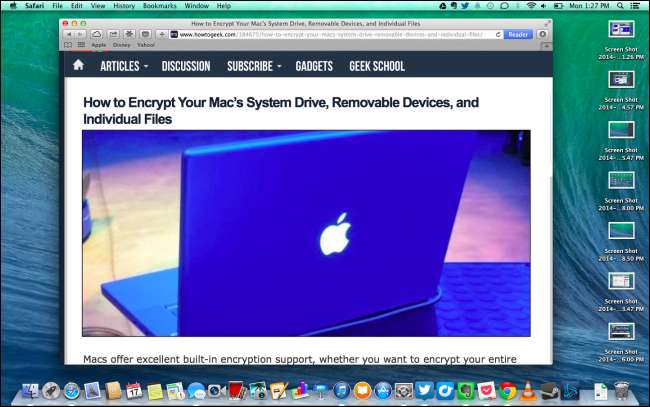
موجودہ دستاویز کو اپنے ٹریک پیڈ پر دو انگلیاں رکھ کر اور ایک دائرے میں گھوماتے ہوئے گھومائیں ، جیسے آپ کھوکھلا کر رہے ہو۔ یہ کسی ویب براؤزر میں کچھ نہیں کرے گا لیکن ایسی ایپلیکیشنز میں کام کرے گا جہاں یہ مناسب ہے۔ مثال کے طور پر ، جب آپ اسے iPhoto میں استعمال کرتے ہیں تو یہ اشارہ موجودہ تصویر کو گھماتا ہے۔
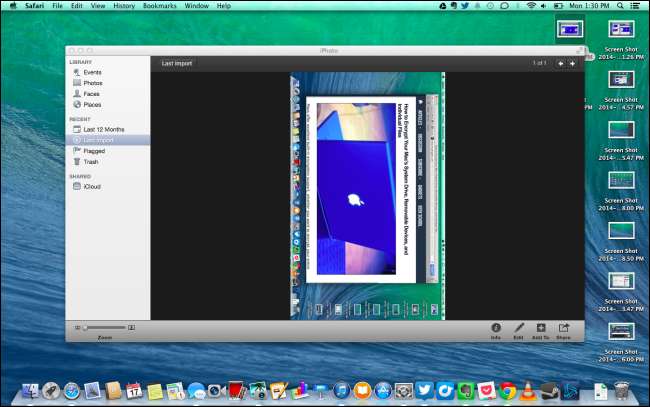
نیویگیشن اشارے
ٹریک پیڈ پر دو انگلیاں رکھیں اور صفحوں کے درمیان سوائپ کرنے کیلئے بائیں یا دائیں طرف سوائپ کریں۔ مثال کے طور پر ، یہ اشارہ سفاری یا کروم میں کسی صفحے کو پیچھے چھوڑ دیتا ہے یا آگے بھیج دیتا ہے۔
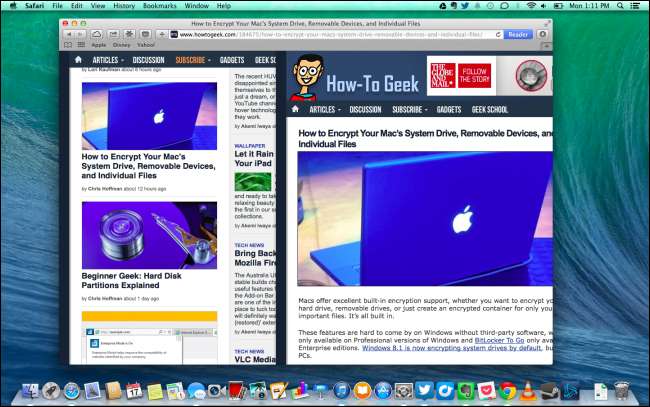
متعلقہ: مشن کنٹرول 101: میک پر ایک سے زیادہ ڈیسک ٹاپس کا استعمال کیسے کریں
خالی جگہوں (متعدد ڈیسک ٹاپس) یا فل سکرین ایپلی کیشنز کے درمیان جانے کے ل track ، ٹریک پیڈ پر چار انگلیاں رکھیں اور بائیں یا دائیں طرف سوائپ کریں۔ ان تمام خالی جگہوں ، فل سکرین ایپلی کیشنز اور ونڈوز کو دیکھنے کے لئے ، چار انگلیاں ٹریک پیڈ پر رکھیں اور سوائپ اپ کریں۔ یہ کھولتا ہے مشن کنٹرول اسکرین آپ اس اسکرین کو چھوڑنے کے لئے چار انگلیوں کے سوائپ ڈاؤن کو بھی انجام دے سکتے ہیں۔
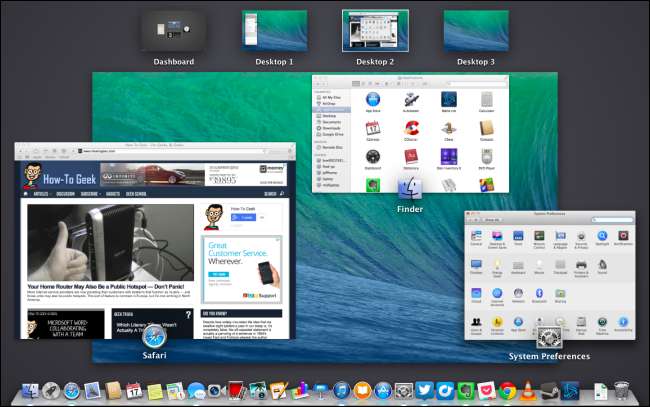
لانچ پیڈ دیکھنے کے ل which ، جو آپ کے انسٹال کردہ سبھی ایپلی کیشنز کے آئیکنز دکھاتا ہے اور آپ کو ان کو لانچ کرنے کی سہولت دیتا ہے ، اپنے انگوٹھے اور تین انگلیوں سے ایک چوٹکی اشارہ کریں۔
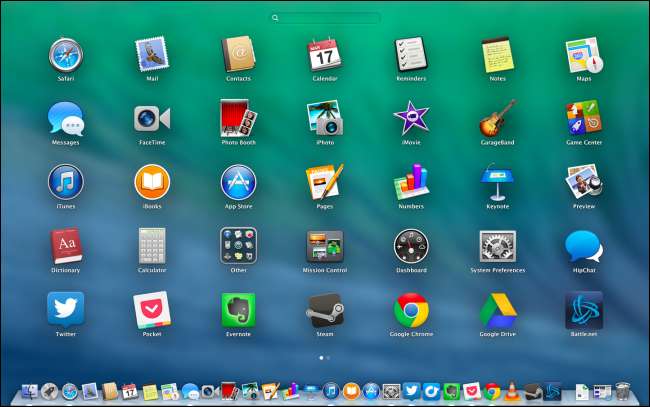
اپنے ڈیسک ٹاپ کو دیکھنے کے لئے ، ایک "الٹا چوٹکی" انجام دیں - اپنے انگوٹھے اور تین دیگر انگلیاں ٹریک پیڈ پر رکھیں اور انہیں ایک ساتھ چپکنے کی بجائے ان کو الگ کردیں۔ آپ کی اسکرین پر موجود ونڈوز آپ کے ڈیسک ٹاپ کو دیکھنے کی اجازت دے گی۔ اپنی کھڑکیوں کو واپس حاصل کرنے کے ل a ، مخالف انگلی کا اشارہ کریں ، اپنی انگلیوں کو الگ کرکے پھیلانے کی بجائے ان کو چنیں۔
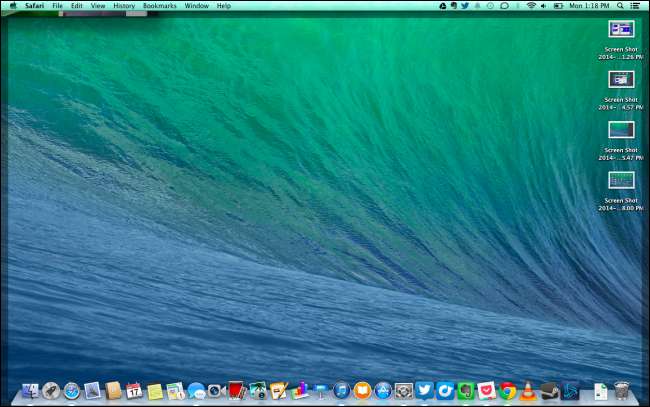
اپنے ٹریک پیڈ کے دائیں جانب دو انگلیاں رکھیں اور اطلاع کا مرکز کھولنے کے لئے انہیں بائیں طرف سوائپ کریں۔ ای میل کے مؤکلوں ، فوری پیغام رسانی کے پروگراموں ، ٹویٹر کی ایپلی کیشنز ، اور سسٹم کی اطلاعات کی تخلیق کرنے والی کوئی بھی چیزوں جیسے اطلاعات کی اطلاعات یہاں ظاہر ہوں گی۔
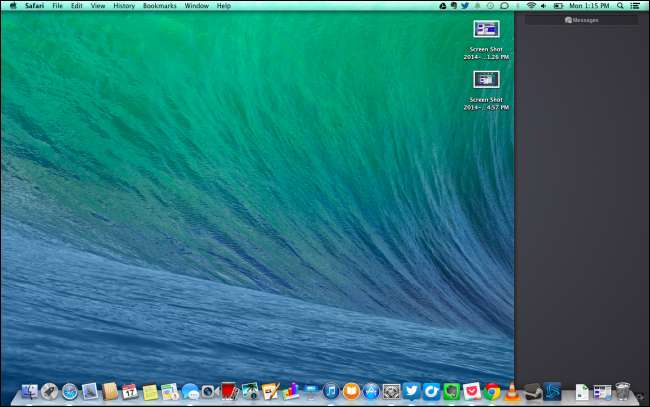
اشاروں کو دیکھنا اور کسٹمائز کرنا
متعلقہ: لیپ ٹاپ ٹریک پیڈ پر ونڈوز 8 کے اشاروں کو کس طرح استعمال کریں
ایپل آپ کو یہ اشارہ کرتے ہوئے ان تمام اشاروں کو اپنی مرضی کے مطابق کرنے کی اجازت دیتا ہے ، جس کا اشارہ کس عمل سے مماثل ہوتا ہے ، اور جو اشاروں کو آپ استعمال نہیں کرنا چاہتے اسے غیر فعال کردیں۔ وہ ایسی ویڈیوز بھی فراہم کرتے ہیں جو یہ ظاہر کرتے ہیں کہ یہ اشارے کیسے کام کرتے ہیں ونڈوز 8 کے ٹریک پیڈ اشارے ، جو اس کے انٹرفیس میں کہیں بھی بیان نہیں کیا گیا تھا۔
اس پین تک رسائی حاصل کرنے کے لئے ، اپنی اسکرین کے اوپری حصے میں بار پر ایپل آئیکن پر کلک کریں ، سسٹم کی ترجیحات پر کلک کریں ، اور ٹریک پیڈ پر کلک کریں۔ یہاں آپ کو ترتیبات اور ویڈیوز ملیں گے - مختصر ویڈیو دیکھنے کے لئے اشارے پر ہوور کریں جو یہ ظاہر کرتا ہے کہ یہ کیسے کام کرتا ہے۔
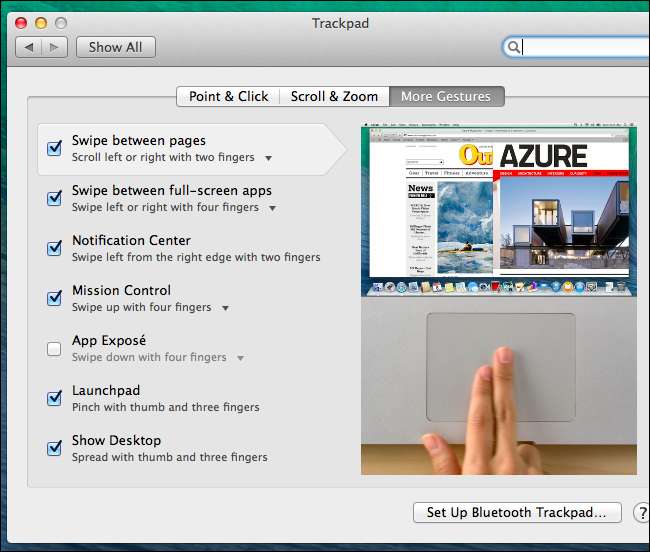
یہاں کے کچھ اشاروں کو بطور ڈیفالٹ غیر فعال کردیا گیا ہے ، لیکن ان کو اہل کیا جاسکتا ہے۔ مثال کے طور پر ، ایک اشارہ آپ کو اپنے ٹریک پیڈ پر تین انگلیاں رکھ کر اور انگلیوں کو حرکت دے کر اپنی اسکرین کے آس پاس کھڑکیوں کو منتقل کرنے کی سہولت دیتا ہے۔ یا ، آپ موجودہ ایپلی کیشن سے وابستہ تمام کھلی کھڑکیوں کو دیکھنے کے لئے ایپ ایکسپوز آپشن کو اہل کرسکتے ہیں اور چار انگلیوں کی طرف نیچے سوائپ انجام دے سکتے ہیں۔
(تمام ایپلیکیشنز کے لئے کھلی کھڑکیوں کو دیکھنے کے لئے ، مشن کنٹرول کا دورہ کرنے کے لئے اوپر کی طرف ایک چار انگلیوں کی سوائپ انجام دیں۔)
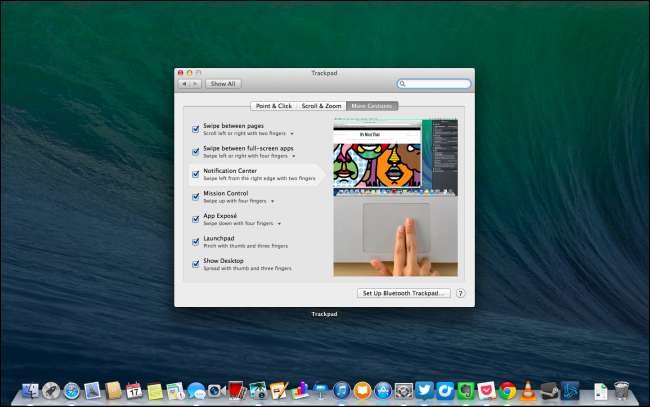
آپ ہر وقت ہر اشارے استعمال نہیں کرسکتے ہوں گے ، لیکن وہ آپ کے میک کے آس پاس حاصل کرنے کے ل very بہت کارآمد ہیں۔ وہ آپ کو اسکرین پر چھوٹے چھوٹے اہداف کا شکار کرنے اور شکار کرنے کے بجائے سیال انگلی کی حرکت کا استعمال کرنے دیتے ہیں۔ کسی بھی وقت اشاروں کا جائزہ لینے کے لئے سسٹم کی ترجیحات میں ٹریک پیڈ پینل دیکھیں۔
تصویری کریڈٹ: فلیکر پر جینیفر مور







